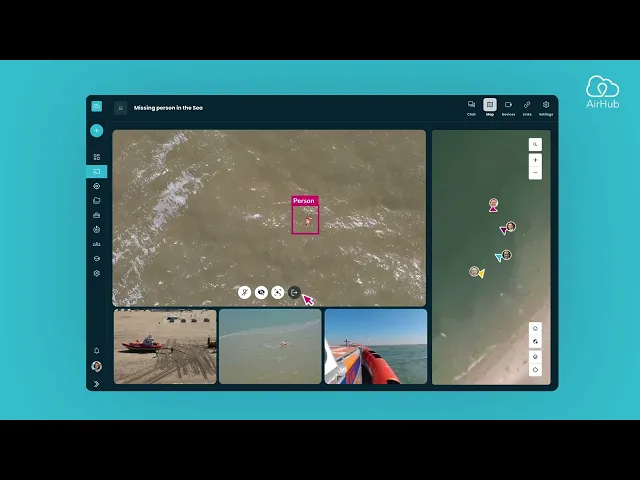
Escrito por: Scott de Jong
Última atualização em 16 de março de 2024
Criando e Gerindo uma Sessão Personalizada
1.1 Centro de Operações de Drones – Sessões Personalizadas
Antes de começar:
Uma Sessão Personalizada no Centro de Operações de Drones (DOC) permite combinar múltiplos feeds de vídeo ao vivo, mapas e fontes de dados em um ambiente colaborativo e compartilhado.
Isso é especialmente útil para centros de comando, coordenação de respostas de emergência ou monitoramento de eventos ao vivo onde múltiplos intervenientes necessitam de consciência situacional em tempo real.
Você pode personalizar totalmente a sessão, compartilhar acesso de forma segura e controlar exatamente o que cada visualizador vê.
1.2 Passo 1: Crie e Configure a Sua Sessão
Este passo envolve criar a sessão propriamente dita, personalizar sua visualização pública e configurar links seguros compartilháveis para visualizadores externos.
Crie a Sessão
Selecione o espaço de trabalho desejado no Trocador de Espaço de Trabalho.
Clique em Operações ao Vivo na barra lateral.
Pressione o botão mais (+) para criar uma nova sessão.
Insira um Nome para a sua sessão (por exemplo, Operação Fênix ou Monitoramento de Evento Principal).
Clique em Criar.
Personalize o Lobby da Sessão
O lobby é a tela pública que os visualizadores vêem antes de entrar na visualização ao vivo. Ele fornece contexto essencial para a sessão.
Dentro da sessão, clique no ícone Configurações (engrenagem) no cabeçalho.
Você pode personalizar o Nome, Descrição e Imagem (logo ou banner) que será exibida aos visualizadores.
Salve suas alterações uma vez configuradas.
Crie Links Compartilháveis
Links compartilháveis fornecem acesso seguro e somente visualização à sua sessão.
No cabeçalho da sessão, clique no ícone Link (corrente).
Pressione + Novo Link.
Configure as seguintes definições para o link:
• Nome:
Atribua um rótulo identificável ao link (por exemplo, Posto de Comando da Polícia ou Visualização ao Vivo do Cliente).
• Código de Acesso:
Adiciona uma senha (PIN) para segurança adicional (por exemplo, 123456).
• Lista Branca de IPs:
Restringe o acesso a endereços IP ou intervalos específicos (por exemplo, 203.0.113.10).
• Data de Expiração:
Desativa automaticamente o link após uma data e hora definidas (por exemplo, 2025-08-27 17:00).
• Permissão para Visualizar o Mapa:
Habilita ou desabilita o acesso ao mapa ao vivo além dos feeds de vídeo.
Clique em Salvar para finalizar o link compartilhável.
1.3 Passo 2: Gerencie Feeds ao Vivo e a Imagem Operacional Comum (COP)
Este passo envolve adicionar dispositivos à sua sessão e controlar o que o seu público vê.
Adicione Dispositivos
Abra o painel de Dispositivos clicando em Dispositivos no cabeçalho da sessão.
Procure o dispositivo que deseja adicionar. Dispositivos online são indicados por um ícone de status verde.
Clique no botão mais (+) ao lado do nome do dispositivo para adicioná-lo à sua sessão.
• Seu feed de vídeo e localização em tempo real aparecerão na visualização ao vivo.
Nota:
Se você estiver no espaço de trabalho organizacional principal, verá dispositivos de todas as equipes.
Se você estiver em um espaço de trabalho de equipe, apenas os dispositivos dessa equipe aparecerão.
Direcione a Visualização do Público
Como administrador da sessão, você pode ver todos os feeds ativos, mas você controla o que o seu público vê através do link compartilhado.
Passe o cursor sobre um feed de vídeo para exibir os botões de controle.
Clique no ícone Olho para alternar a visibilidade:
• Visível (olho sólido): Exibido no link compartilhado.
• Oculto (olho com cruz): Não visível para os visualizadores.
Isso permite que você crie a visualização ao vivo para audiências externas em tempo real.
1.4 Passo 3: Colabore e Analise em Tempo Real
Uma Sessão Personalizada oferece várias ferramentas de colaboração projetadas para a gestão ativa de missões e avaliação situacional rápida.
Mapa Interativo
• Exibe localizações de dispositivos em tempo real, geografia de voo (zonas de voo, pontos de passagem), e quaisquer anotações de mapa ao vivo.
• Proporciona consciência situacional compartilhada para todos os participantes da sessão.
Instantâneos e Anotações
• Passe o cursor sobre um feed de vídeo e clique no ícone Câmera para capturar um instantâneo.
• Desenhe ou anote diretamente na imagem para destacar detalhes-chave.
• Compartilhe instantâneos anotados no Chat da sessão para discussão colaborativa.
Vista do Cockpit
• Para drones suportados, passe o cursor sobre um feed e clique no ícone Controlador para abrir a Vista do Cockpit.
• Isso exibe telemetria detalhada como altitude, velocidade e status de bateria em tempo real.
Fixação e Acompanhamento
• Fixar um Feed de Vídeo: Passe o cursor sobre um feed e clique no ícone Alfinete para ampliá-lo e torná-lo o foco do painel.
• Acompanhar um Dispositivo: Clique no ícone Acompanhar para fazer o mapa seguir automaticamente o movimento daquele drone.
Detecção de Objetos por IA
• Para sistemas habilitados, o AirHub pode detectar e destacar automaticamente objetos de interesse como pessoas, veículos ou outros itens.
• Isso ajuda a acelerar a consciência situacional durante operações em tempo crítico.
1.5 Resumo
Sessões Personalizadas no AirHub permitem coordenar múltiplos feeds ao vivo, gerenciar o que o público vê e colaborar em tempo real. Desde o estabelecimento de links seguros ao controle de visualizações ao vivo e análise de telemetria, o recurso fornece uma ferramenta poderosa para gestão de missões, segurança pública e operações profissionais.